Vous pouvez suivre le guide ici pour l’installation et la configuration de votre certificat Let's Encrypt.
Prenez note que si vous voulez une installation clé en main, un de nos technicien peut procéder à l’installation et la configuration du certificat pour vous moyennant des frais de 10$ seulement.
Pour procéder, veuillez communiquer avec nous par courriel en envoyant un message à :
support@rapidenet.ca
Mentionnez pour quel domaine vous nécessitez
Notez:
Pour qu'un certificat SSL soit validé, vous devez au minimum pointer vos enregistrements DNS vers le serveur qui procède à l'installation.
Par exemple:
Si votre nom de domaine pointe vers Rapidenet mais que vous renvoyez votre site Web via un pointage DNS vers un autre service, vous ne pouvez pas installer de Certificat à partir d'ici, c'est cet autre service qui devra l'installer.
Si votre nom de domaine pointe ailleur que Rapidenet mais vous renvoyez le site Web chez nous via un pointage DNS, vous pouvez installer un certificat à partir d'ici.
Si les nameservers de votre nom de domaine pointe chez Rapidenet, que vos DNS pointent aussi chez Rapidenet, vous pouvez installer un certificat régulier ET générique (Wildcard) qui comprendra aussi tous vos sous-domaines.
Un certificat SSL est toujours installable là ou sont hébergés les fichiers.
Connectez vous à votre console DirectAdmin (Cliquez pour savoir comment)
Une fois dans votre console DirectAdmin, assurez-vous que les réglages pour SSL soient activés pour ce domaine :

Sélectionnez votre nom de domaine à configurer: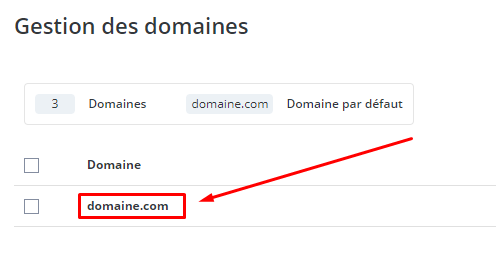
Assurez vous que l'option Secure SSL soit activée.
Ne touchez pas aux options de redirection si vous ne savez pas ce que vous faites vous pourriez créer une boucle de redirection.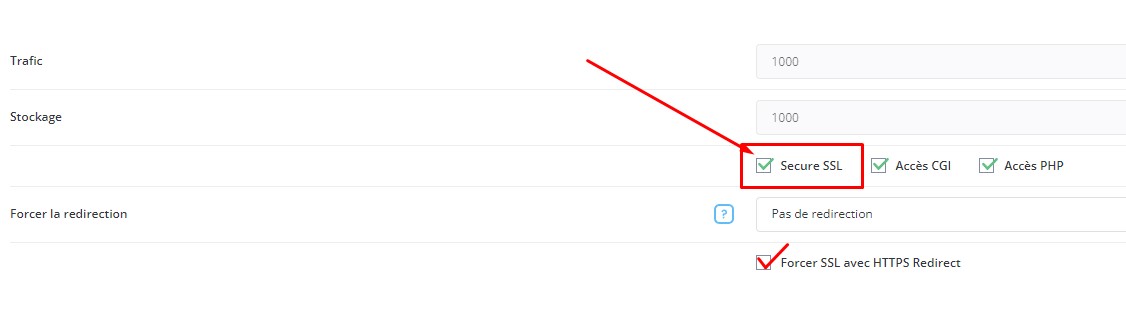
Profitez en pour forcer vos liens en https en cliquant sur la case "Forcer SSL avec HTTPS Redirect"
Ceci fera en sorte que vos utilisateurs serront automatiquement redirigés vers la version sécurisée de votre site s'ils utilisent un lien http traditionnel.
Retournez à l'accueil du DirectAdmin et repérez le lien Certificats SSL dans la section Gestion de compte
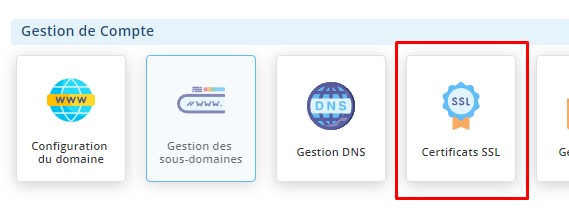
Cliquez dans le premier onglet "Obtenir un certificat automatiquement auprès du fournisseur ACME"
Par défaut, toutes les options pour votre nom de domaine sont mise en place.
Vous avez le choix de 2 fournisseurs, Let's Encrypt ou Zero SSL, les 2 font à peu près la même chose et ont le même niveau de sécurité, c'est un choix personnel.
Si vous avez atteint le nombre limite de tentative d'un service vous pouvez essayer le 2ième fournisseur.
Vous pouvez cocher pour activer le SSL pour votre nom d'hôte ftp ou pour utiliser mail.votredomaine.com de manière sécurisé dans votre logiciel de messagerie aussi.
Vous pouvez aussi installer un certificat générique/wildcard en cochant la case Joker/Générique en haut à droite
Pour qu'un SSL générique s'installe, vos serveurs de noms (nameserver) et vos DNS doivent pointer vers le serveur de Rapidenet.
Un Certificat générique est valide pour votre nom de domaine et tous ses sous-domaines.
Si vous savez ce que vous faites, vous pouvez régler les options de la taille de la clé et le type de certificat.
De base le système vous propose toujours ce qui est le plus efficace en terme de sécurité vs compatibilité. Un certificat EC-521 encrypté en SHA256 peut ne pas être compatible sur tous les navigateurs, de plus, plus votre clé d'encryption est longue, plus le site met du temps à se décrypter, ce qui peut nuire à l'expérience utilisateur si vous avez de nombreuses pages à afficher.
Dans l'exemple suivant, nous avons sélectionné le fournisseur Let's Encrypt, le domaine et tous les sous-domaines disponibles, nous aurrions pu sélectionner le certificat Joker pour avoir le même résultat.
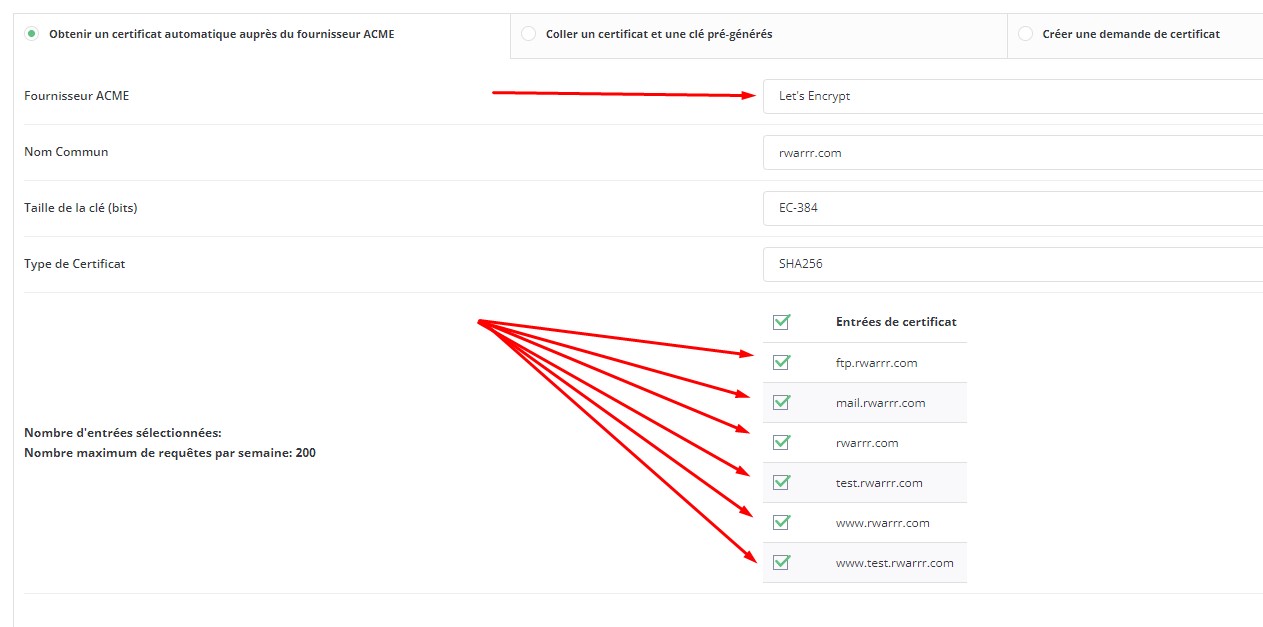
Si vous n'aviez pas forcé la redirection HTTPS comme décrit plus haut dans ce guide, vous pouvez le faire ici aussi, c'est exactement le même résultat: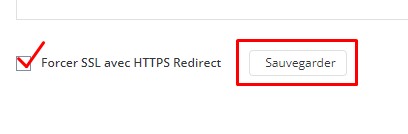
Cette option à son propre bouton Sauvegarder, n'oubliez pas de cliquer dessus si vous modifiez cette option.
Lorsque votre sélection est complétée et vos options modifiéez, vous pouvez maintenant sauvegarder votre certificat en cliquant sur le bouton à cet effet au bas à droite: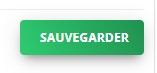
Si vous recevez une erreur, il y à un problème avec votre nom de domaine.
Si vous venez tout juste de pointer le domaine vers Rapidenet, vous devez patienter le temps de propagation. Si Let's Encrypt n'est pas en mesure de contacter notre serveur via votre domaine, ils ne peuvent pas valider le certificat.
Même chose si vous venez d'acheter le nom de domaine, vous devez patienter que la propagation soit terminée.
Même si VOUS voyez votre site en ligne, les serveurs de Let's Encrypt qui font la validation sont situés un peu partout dans le monde et celui qui s'occupera de valider votre nom de domaine est assigné aléatoirement, ce dernier n'est peut-être pas encore en mesure de voir votre site.
N'essayez pas d'activer un certificat trop rapidement après une erreur, patientez au moins une heure pour un domaine normal, 6 heures pour un .ca.
Après 5 tentatives échouées le service bloquera votre domaine pendant 60 jours, ce qui n'est pas très commode.
ATTENTION:
Si vous avez DÉJÀ un site existant dans votre hébergement, il est forcément installé dans le répertoire public_html de votre hébergement.
Comme les sites HTTPS n’utilisent pas le même port de communication, nos serveurs sont configurés pour chercher les fichiers dans le répertoire private_html lorsqu’un site sécurisé est demandé.
Pour pouvoir rediriger convenablement vos utilisateurs, nous devons créer un lien symbolique.
Nous faisons croire au serveur que le dossier private_html existe, mais ce dernier pointe vers le dossier public_html.
Pour tous les nouveaux comptes créé chez nous, le lien symbolique est déjà activé par défaut, vous n'avez donc rien à faire.
Si vous avez migré votre site d'un autre hébergeur ou que votre site est installé chez nous depuis longtemps, il se peut que vous deviez configurer le lien symbolique manuellement.
Pour configurer le lien symbolique, vous devez faire comme suit :
Cliquez sur l'icone Configuration du domaine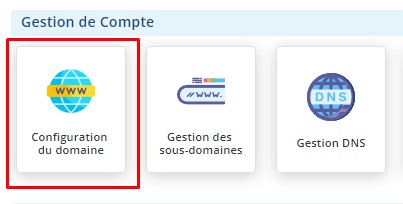
Ensuite cliquez directement sur le domaine que vous désirez configurer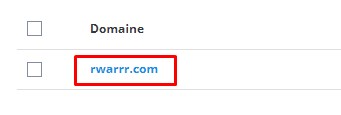
Regardez dans le coin haut / droit de l'écran, si le lien symbolique n'est pas configuré vous aurrez une option disponible, malheureusement elle est en anglais, nous ne l'avons pas traduite puisque cette option risque de disparaitre éventuellement lorsque le besoin de sera plus présent.
Si c'est votre cas, cliquez sur le lien Setup symlink for private_html.
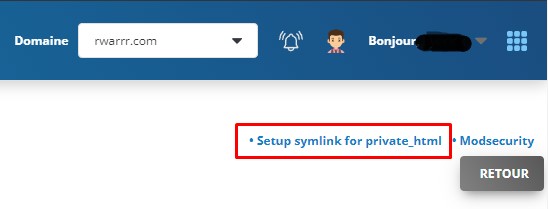
Vous verrez un avertissement comme suit, cliquez sur le bouton confirmer.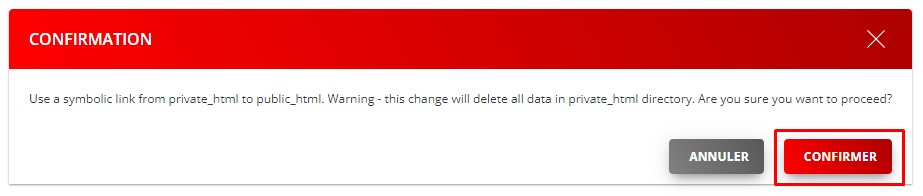
L'avertissement vous avise que les données présentent dans le dossier private_html seront détruites. Normallement vos données sont supposées êtres dans le dossier public_html.
Si vous aviez un site présent dans le dossier private_html, veuillez déplacer les fichiers vers le dossier public_html AVANT de procéder.
Félicitation, vous avez maintenant un certificat valide pour le domaine sélectionné, maintenant vous devez configurer votre site Web pour qu’il soit conforme (Si ce n'est pas déjà fait).
Cliquez ici pour apprendre comment réaliser cette étape.